이미지 폴더에 favicon 이미지여러장을 넣어준다.
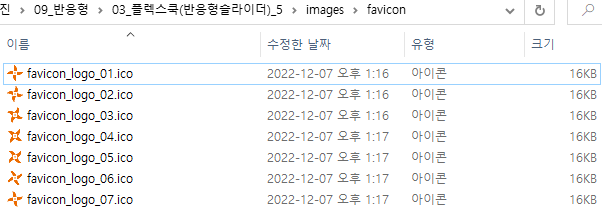
html 파비콘 지정
<link id="favicon" rel="shortcut icon" type="image/x-icon" href="images/favicon/favicon_logo_01.ico?v=1"/>
?v=1 제거가능
여기선 실시간을 보여주는게 의미가 없기때문
제이쿼리에서 설정해주기위해 id 부여
제이쿼리 지정
attr 문자로 이름을 넣어서 href를 가져온다.
console.log($('#favicon').attr('href'));

방법 1. 배열로 설정해보기
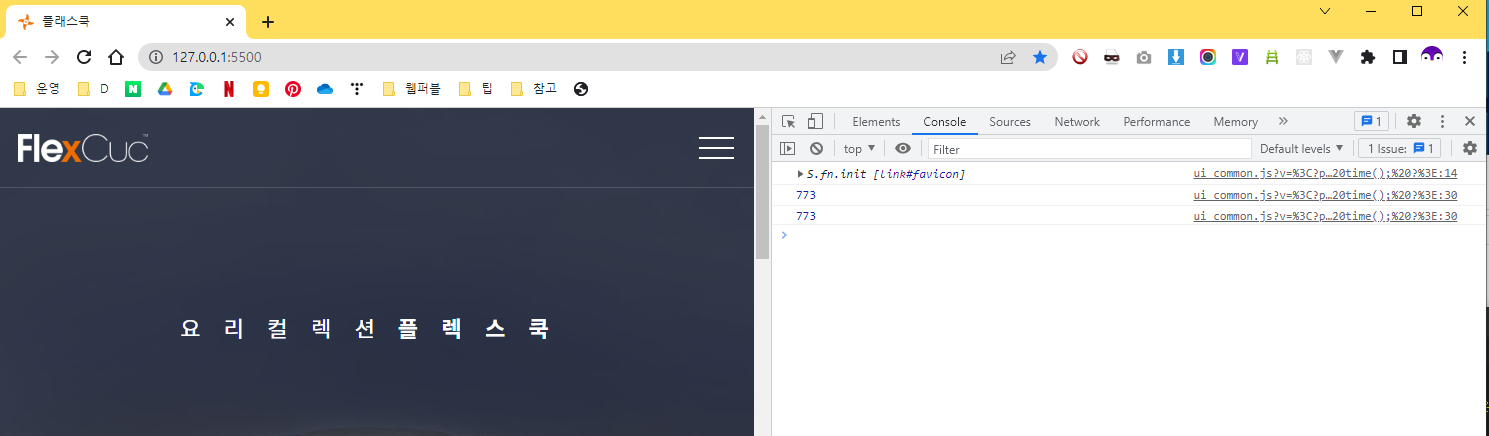
$(function () {
// attr 문자로 이름을 넣어서 href를 가져온다.
// $('favicon').attr('href');
var faviconPath = [
'images/favicon/favicon_logo_01.ico',
'images/favicon/favicon_logo_02.ico',
'images/favicon/favicon_logo_03.ico',
'images/favicon/favicon_logo_04.ico',
'images/favicon/favicon_logo_05.ico',
'images/favicon/favicon_logo_06.ico',
'images/favicon/favicon_logo_07.ico',
];
console.log($('#favicon').attr('href', faviconPath[1]));변수적용
1번은 이미 html 에서 연결해놨기때문에
2번부터 증가시켜준다.
제이쿼리는 0부터 시작하기때문에 2번째이미지는 1이된다
$(function () {
// attr 문자로 이름을 넣어서 href를 가져온다.
// $('favicon').attr('href');
var faviconPath = [
'images/favicon/favicon_logo_01.ico',
'images/favicon/favicon_logo_02.ico',
'images/favicon/favicon_logo_03.ico',
'images/favicon/favicon_logo_04.ico',
'images/favicon/favicon_logo_05.ico',
'images/favicon/favicon_logo_06.ico',
'images/favicon/favicon_logo_07.ico',
];
var cnt = 0;
setInterval(function () {
cnt++;
console.log(cnt);
$('#favicon').attr('href', faviconPath[cnt]);
}, 500);카운트
var cnt = 0;
변수 설정
cnt++;
증감연산자 사용
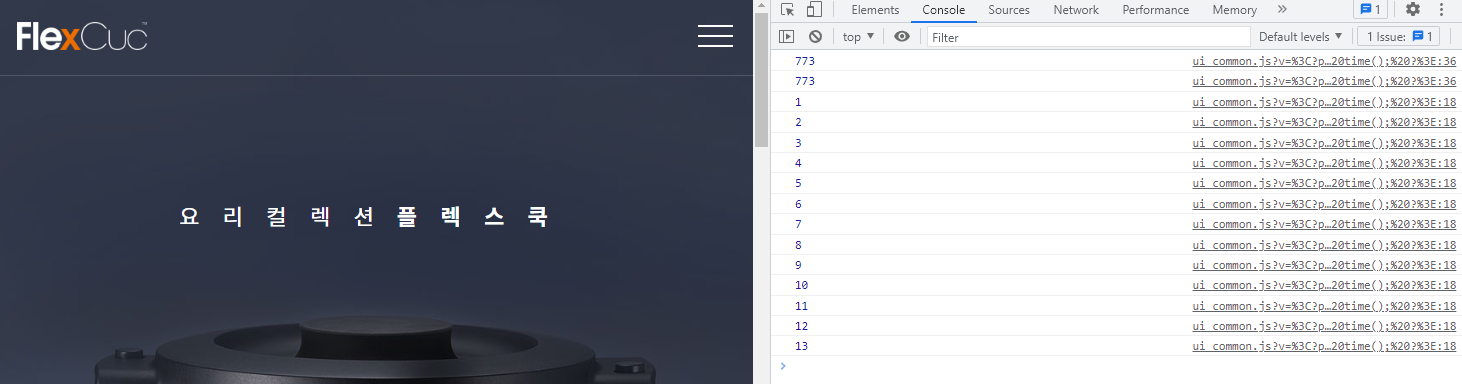
계속 돌아가긴하나 8번 이후로는 이미지가 없기에 7번이미지만 나오고 더이상 돌아가지않는다.
if 로 cnt 가 7이 됬을때
값을 다시 0 으로 (처음이미지로) 돌아가서 반복 보여준다.
$(function () {
// 배열로 가져옴
var faviconPath = [
'images/favicon/favicon_logo_01.ico',
'images/favicon/favicon_logo_02.ico',
'images/favicon/favicon_logo_03.ico',
'images/favicon/favicon_logo_04.ico',
'images/favicon/favicon_logo_05.ico',
'images/favicon/favicon_logo_06.ico',
'images/favicon/favicon_logo_07.ico',
];
var cnt = 0;
setInterval(function () {
cnt++;
if (cnt === 7) {
cnt = 0;
}
// attr 문자로 이름을 넣어서 href를 가져온다.
$('#favicon').attr('href', faviconPath[cnt]);
console.log(cnt);
}, 500);
정상작동 확인
변수로 한번더 감아 정리를 해준모습
$(function () {
// 파비콘 애니메니션
function animateFavicon() {
var cnt = 0;
var faviconPath = [
'images/favicon/favicon_logo_01.ico',
'images/favicon/favicon_logo_02.ico',
'images/favicon/favicon_logo_03.ico',
'images/favicon/favicon_logo_04.ico',
'images/favicon/favicon_logo_05.ico',
'images/favicon/favicon_logo_06.ico',
'images/favicon/favicon_logo_07.ico',
];
setInterval(function () {
cnt++;
if (cnt === 7) {
cnt = 0;
}
// attr 문자로 이름을 넣어서 href를 가져온다.
$('#favicon').attr('href', faviconPath[cnt]);
console.log(cnt);
}, 500);
}
animateFavicon();방법 2 변수로 지정하기
$(function () {
// 파비콘 애니메니션
function animateFavicon() {
var cnt = 0;
setInterval(function () {
cnt++;
if (cnt === 7) {
cnt = 0;
}
// attr 문자로 이름을 넣어서 href를 가져온다.
$('#favicon').attr('href', 'images/favicon/favicon_logo_0' + (cnt + 1) + '.ico');
console.log(cnt);
}, 500);
}
animateFavicon();
*파비콘애니메이션은 모바일에선 반영불가
'jQuery > jQuery 기본' 카테고리의 다른 글
| 제이쿼리 요소 바깥쪽 클릭시 창닫기 length 판단 (0) | 2022.12.16 |
|---|---|
| 스크롤바 없애기 $('body').addClass('on'); (0) | 2022.12.16 |
| 제이쿼리 gnb 아코디언 전체메뉴 만들기 (0) | 2022.12.02 |
| select박스의 값에따라 change 로 값넣어주기 / 버튼 켰다 끄기 (0) | 2022.11.28 |
| 제이쿼리 데이터값 가져오기 data (필터기능) (0) | 2022.11.23 |




댓글